Posizione errata di Google Maps su PC: 5 modi per correggerla
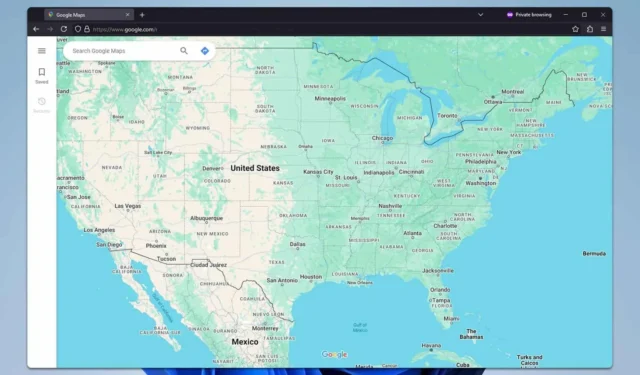
Può essere incredibilmente frustrante quando Google Maps mostra la posizione sbagliata sul tuo PC, specialmente quando ti affidi a esso per indicazioni precise. Fortunatamente, ci sono diversi passaggi che puoi seguire per risolvere questo problema e assicurarti che Google Maps individui con precisione la tua posizione.
Perché Google Maps mostra in modo errato la mia posizione sul mio PC?
Potresti avere problemi temporanei con il tuo browser. Anche non consentire a Maps di accedere alla tua posizione può causare questo problema. VPN e proxy causano quasi sempre questo problema.
Cosa posso fare se la posizione di Google Maps sul mio PC è errata?
Prima di provare qualsiasi altra cosa, assicurati di avere una connessione Internet stabile. Riavviare il browser o il PC può a volte aiutare con questo problema.
1. Disattivare VPN e proxy
- Fare clic sul menu Start , quindi andare su Impostazioni e selezionare Rete e Internet .
- Nella scheda VPN , disattiva tutte le connessioni VPN attive.
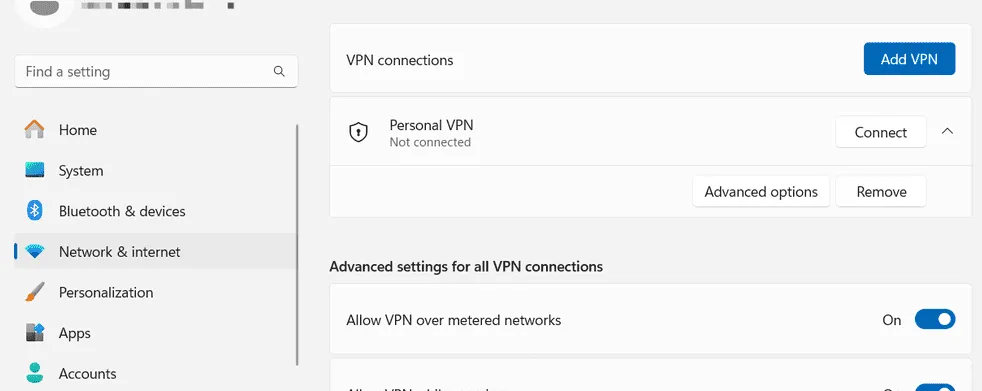
- Vai alla scheda Proxy e assicurati che l’interruttore sotto Utilizza un server proxy sia disattivato.
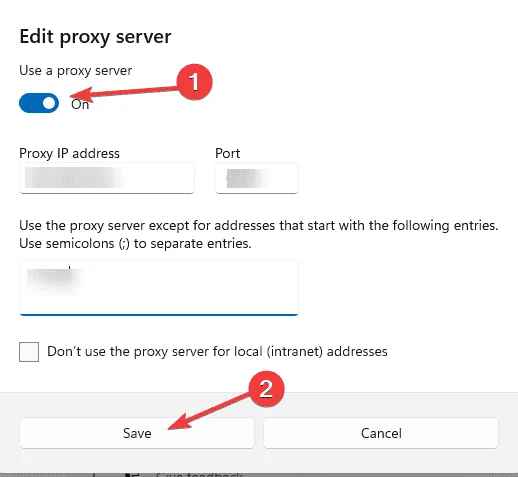
Se è in esecuzione un client proxy o VPN, assicurarsi di disconnettersi e chiuderlo.
2. Abilitare le autorizzazioni di posizione
- Premere il Windowstasto + Iper aprire Impostazioni.
- Nella finestra Impostazioni , fare clic su Privacy e quindi selezionare Posizione dal menu a sinistra.
- Assicurati che l’interruttore accanto a Consenti alle app di accedere alla tua posizione sia attivato.
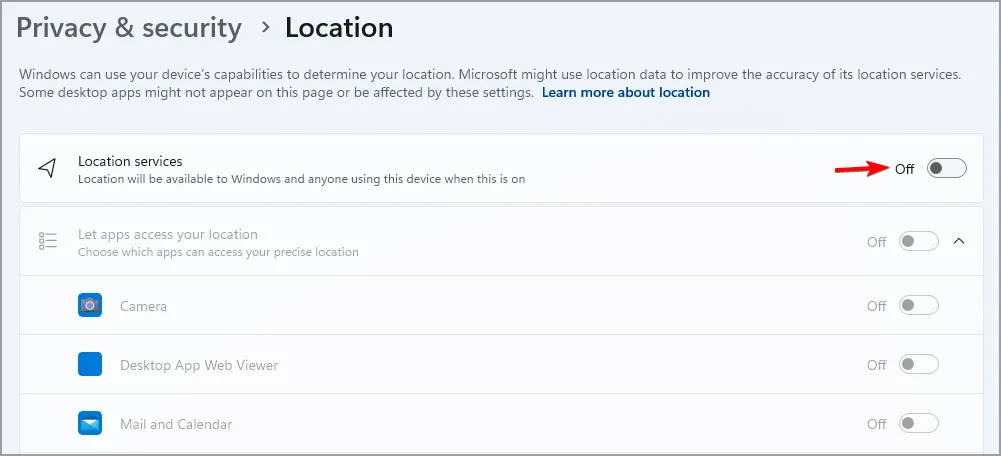
3. Cancella la cache del browser
- Nel tuo browser, clicca sull’icona del menu (solitamente tre punti o linee) e vai su Impostazioni .
- Vai su Altri strumenti e clicca su Cancella dati di navigazione .
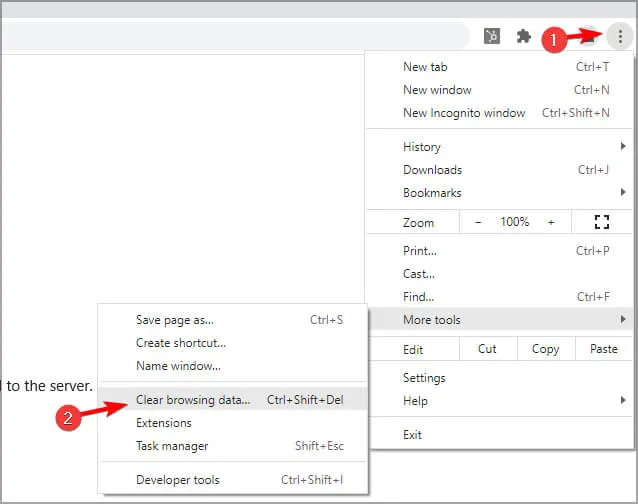
- Per eliminare tutto, seleziona Tutto come intervallo di tempo.
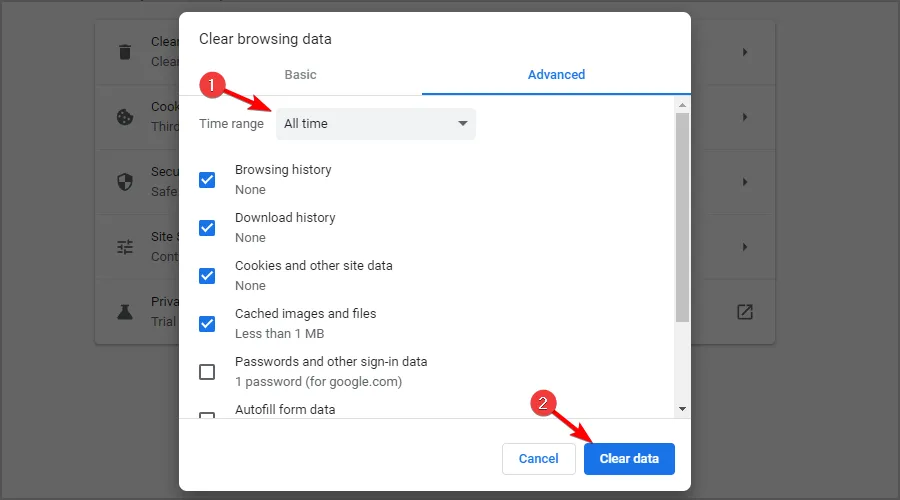
- Assicurati che siano selezionati Immagini e file memorizzati nella cache , quindi fai clic su Cancella dati .
4. Calibrare la posizione
- Vai su Google Maps e clicca sul punto blu che mostra la tua posizione attuale.
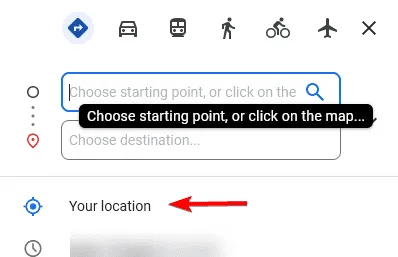
- Fai clic su Consenti per consentire a Google Maps di accedere alla tua posizione.
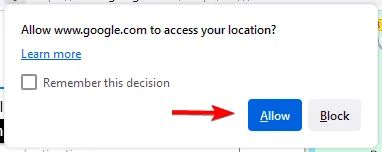
- La tua posizione verrà aggiornata.
5. Imposta una posizione predefinita in Windows
- Vai su Impostazioni sul tuo computer.
- Fare clic su Privacy , quindi selezionare Posizione dal menu.
- Scorri verso il basso fino a Posizione predefinita e clicca su Imposta predefinito . Inserisci la tua posizione corretta.

Impostando una posizione predefinita, Windows la utilizzerà come posizione di riserva quando non riesce a rilevare la posizione in modo accurato.
Seguendo questi passaggi, puoi risolvere i problemi relativi a Google Maps che mostra una posizione errata sul tuo PC, assicurandoti che le tue mappe e indicazioni stradali siano precise e utili.
Se Google Maps è lento sul tuo PC, abbiamo un articolo dedicato che può risolvere il problema.



Lascia un commento